笔记本电脑怎么打开声音 Windows 10 如何在设置中打开声音选项
更新时间:2024-03-13 09:09:08作者:yang
在使用笔记本电脑时,有时候我们可能会遇到声音无法正常播放的情况,在Windows 10系统中,要打开声音选项并调整音量,可以通过在任务栏右下角找到音量图标,然后点击鼠标右键选择打开音量控制。接着可以在弹出的窗口中调整音量大小,还可以进入混音器选项来调整不同应用程序的音量。如果遇到声音无法播放的问题,可以检查电脑的音频驱动是否正常,或者尝试重新启动电脑来解决。通过简单的操作,就可以轻松解决笔记本电脑声音问题。
步骤如下:
1.方法一,右键单击任务栏上的"喇叭"按钮。然后在菜单中选择"打开声音设置"。
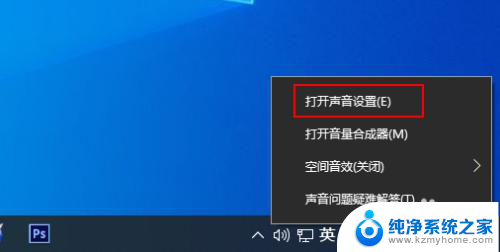
2.方法二,在任务栏上的搜索框中键入声音,然后从结果中选择"声音设置"。
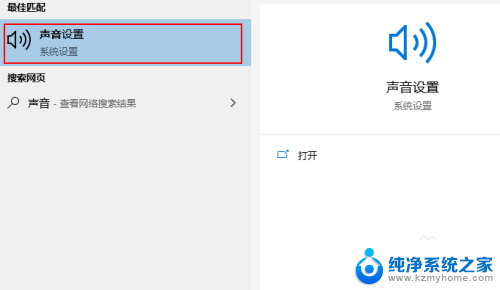
3.方法三,1,在开始菜单中打开控制面板。
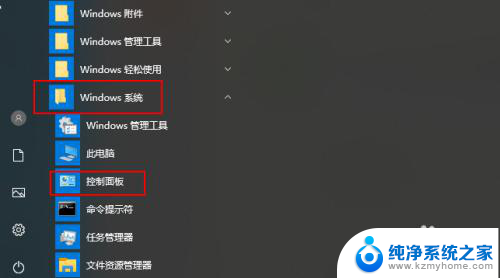
4.2,点击硬件和声音。
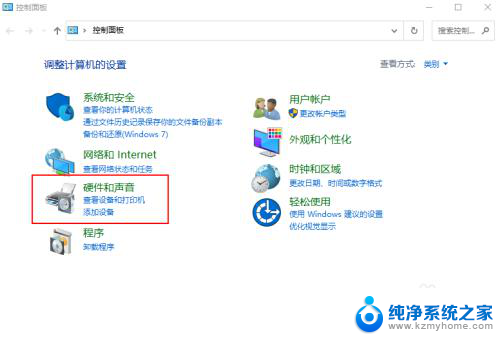
5.3,点击更改系统声音。
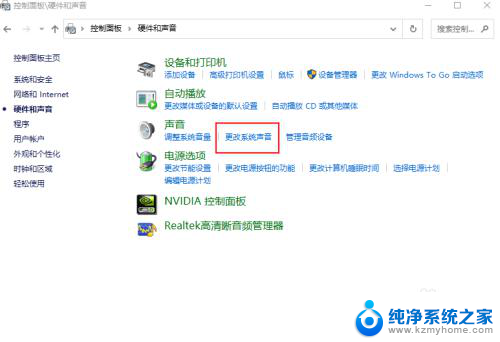
以上就是笔记本电脑如何打开声音的全部内容,如果遇到这种情况,你可以按照以上操作解决问题,非常简单快速,一步到位。
笔记本电脑怎么打开声音 Windows 10 如何在设置中打开声音选项相关教程
- 笔记本电脑上的声音怎么打开 Windows 10 如何打开声音设置
- 怎么调笔记本电脑的声音 Windows 10 声音设置的打开方法
- 电脑内置声音怎么打开 Windows 10 如何打开声音设置面板
- 笔记本电脑声音怎么打开外放 电脑没有声音怎么办
- 台式电脑怎么开启声音 Windows 10 声音设置在哪里打开
- 电脑调声音 Windows 10 声音设置打开方法
- 打字如何有声音 iPhone苹果手机怎么打开打字按键声音
- 电脑插上耳机后耳机没声音 笔记本电脑开不出声怎么办
- 联想笔记本开机声音怎么关 联想笔记本关闭启动音效
- 台式电脑音响没声音怎么调出来 Windows 10 如何通过控制面板打开声音设置
- 电脑键盘灯亮怎么办 键盘灯亮但无法输入字怎么处理
- 怎么提高笔记本电脑屏幕亮度 笔记本屏幕亮度调节方法
- 微信发送不了语音 微信语音发送不了怎么办
- tcl电视投屏不了 TCL电视投屏无法显示画面怎么解决
- 3dmax打开没反应 3dmax打不开一直加载不出来
- 电视上怎么打开无线投屏 电视怎么打开无线投屏功能
电脑教程推荐
- 1 怎么提高笔记本电脑屏幕亮度 笔记本屏幕亮度调节方法
- 2 tcl电视投屏不了 TCL电视投屏无法显示画面怎么解决
- 3 windows2008关机选项 Windows server 2008 R2如何调整开始菜单关机按钮位置
- 4 电脑上的微信能分身吗 电脑上同时登录多个微信账号
- 5 怎么看电脑网卡支不支持千兆 怎样检测电脑网卡是否支持千兆速率
- 6 荣耀电脑开机键在哪 荣耀笔记本MagicBook Pro如何正确使用
- 7 一个耳机连不上蓝牙 蓝牙耳机配对失败
- 8 任务栏被隐藏时,可以按 键打开开始菜单 如何隐藏任务栏并用快捷键调出
- 9 电脑为什么找不到打印机 电脑找不到打印机怎么连接
- 10 word怎么清除最近打开文档记录 Word文档打开记录快速清除技巧